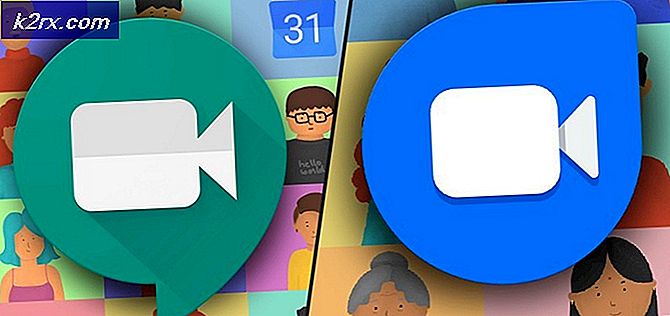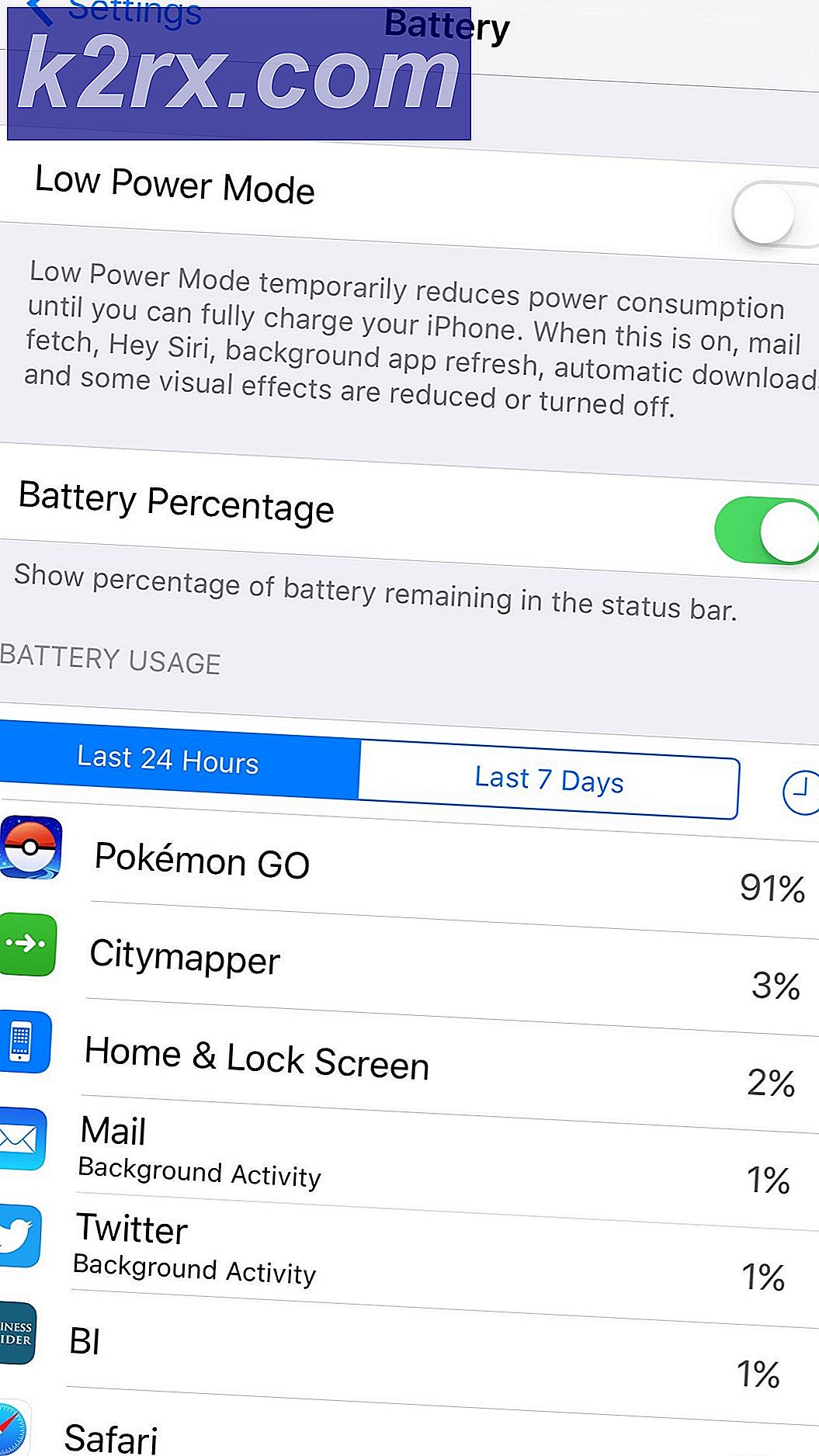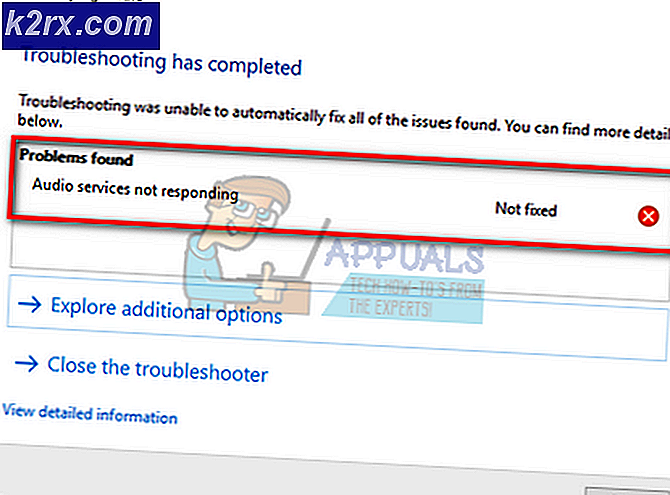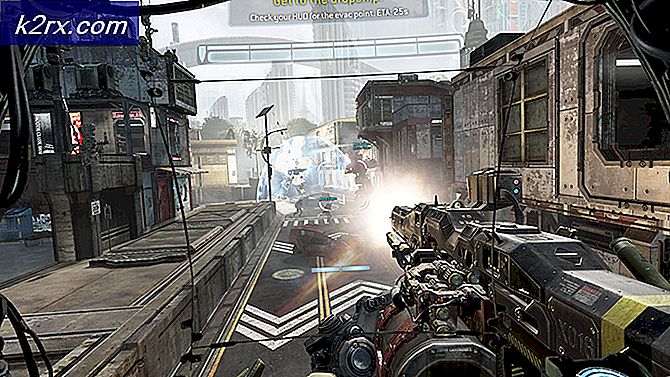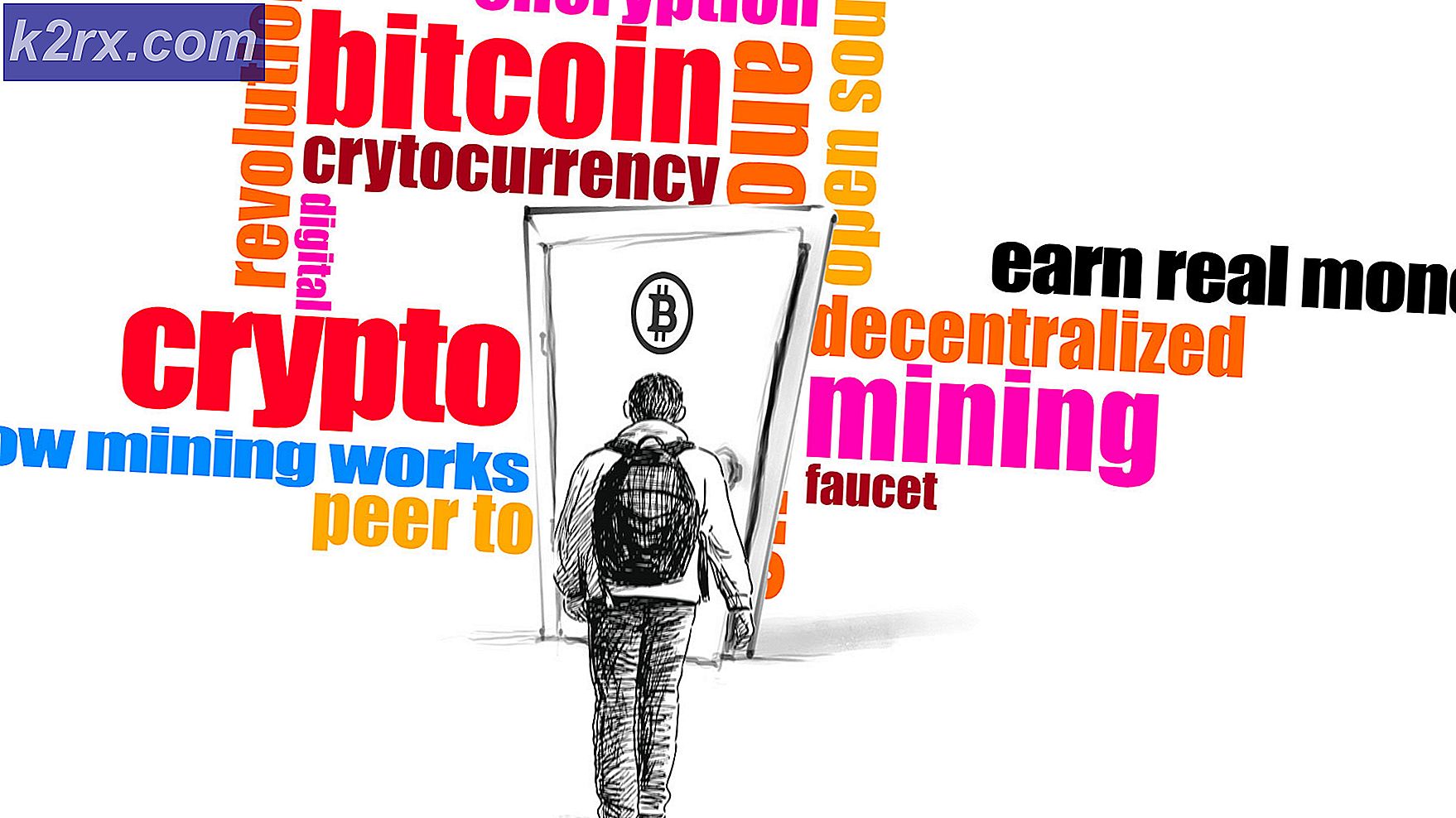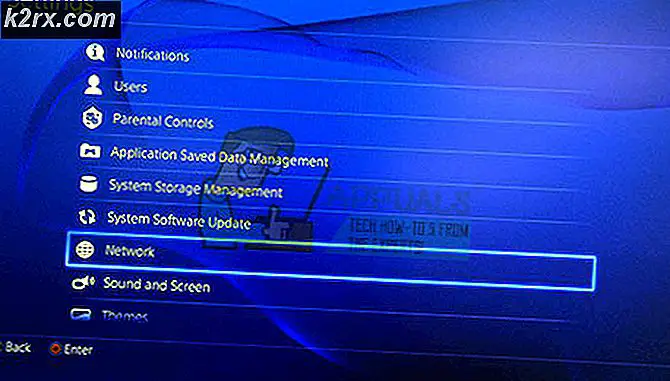Làm thế nào để biến máy in USB thành một máy in không dây sử dụng Airport Express
Ngày nay, hầu hết các máy in hiện đại đều có kết nối Wi-Fi tích hợp. Nó có nghĩa là bạn không cần phải mua một máy in riêng biệt cho mỗi phòng trong nhà hoặc văn phòng của bạn. Chỉ cần mua một máy in không dây, đặt nó vào một vị trí nơi mọi người có thể truy cập nó dễ dàng và kết nối nó với mạng Wi-Fi của bạn. Tuy nhiên, nhiều người dùng thích gắn bó với máy in cũ của họ, bởi vì sau khi tất cả cũ là vàng. Và hầu hết các máy in cũ hơn, không có chức năng kết nối trực tiếp với Wi-Fi. Xem xét những thay đổi kỹ thuật và tiến bộ, công nghệ đang thúc đẩy người dùng bắt đầu sử dụng công nghệ mới nhất. Tuy nhiên, trong trường hợp này, các cải tiến công nghệ mới nhất trở thành ưu tiên của những người có máy in USB. May mắn thay, bây giờ bạn có thể kết nối nó với mạng của bạn bằng Airport Express. Trong hướng dẫn này, chúng ta sẽ thấy làm thế nào để đạt được điều này.
Kết nối máy in USB với Airport Express
Kết nối một đầu của cáp USB tiêu chuẩn của máy in vào máy in và kết nối đầu kia của cáp USB với AirPort Express của Apple.
Mẹo CHUYÊN NGHIỆP: Nếu vấn đề xảy ra với máy tính của bạn hoặc máy tính xách tay / máy tính xách tay, bạn nên thử sử dụng phần mềm Reimage Plus có thể quét các kho lưu trữ và thay thế các tệp bị hỏng và bị thiếu. Điều này làm việc trong hầu hết các trường hợp, nơi vấn đề được bắt nguồn do một tham nhũng hệ thống. Bạn có thể tải xuống Reimage Plus bằng cách nhấp vào đâyBật nguồn máy in của bạn và Apple AirPort Express.
Máy in của bạn hiện đã được kết nối với Airport Express. Bây giờ, để máy in hiển thị trên mạng của bạn, máy Mac hoặc PC của bạn cũng phải được kết nối với Airport Express. Điều này sẽ làm là chia sẻ Máy in USB của bạn qua mạng.
Giả sử bạn đã kết nối với Airport Express hoặc Extreme, hãy vào System Preferences -> Print & Scan và nhấp vào biểu tượng + để thêm máy in. Phương pháp này không giới hạn ở Airport Express hoặc Extreme, miễn là bộ định tuyến của bạn hỗ trợ thiết bị USB, phương pháp này có thể được áp dụng cho bất kỳ thiết bị nào trong số đó.
Ngoài in không dây, bạn có thể sử dụng AirPort Express để thiết lập AirPlay hoặc truy cập internet. Bạn cũng có thể sử dụng nó để tạo hoặc mở rộng mạng Wi-Fi hiện có của mình. Tải xuống tiện ích AirPort từ đây. Tiện ích này cho phép bạn xem biểu đồ mạng của mình, thay đổi cài đặt mạng và hơn thế nữa.
Mẹo CHUYÊN NGHIỆP: Nếu vấn đề xảy ra với máy tính của bạn hoặc máy tính xách tay / máy tính xách tay, bạn nên thử sử dụng phần mềm Reimage Plus có thể quét các kho lưu trữ và thay thế các tệp bị hỏng và bị thiếu. Điều này làm việc trong hầu hết các trường hợp, nơi vấn đề được bắt nguồn do một tham nhũng hệ thống. Bạn có thể tải xuống Reimage Plus bằng cách nhấp vào đây